| 8.9. Filtres d'affichage | ||
|---|---|---|
 |
8. Affichage |  |
Les images que vous créez seront, nous l'espérons, vues par de nombreuses personnes sur des systèmes différents. Il se peut donc que l'image qui paraît si belle chez vous soit vue de façon différente par les personnes ayant un défaut de vision, ou parce que le moniteur sur lequel elle est affichée a des réglages différents. Certaines informations pourraient même devenir invisibles.
Les Filtres d'affichage vous permettent de visualiser votre image comme elle le serait sur un moniteur différent ou par une personne à vision déficiente. Comprenez bien, ces filtres vous présentent l'image d'une certaine façon, mais ne modifient en rien l'image. D'ailleurs, si vous enregistrez l'image ainsi présentée, c'est l'image d'origine que vous enregistrerez. Pour la même raison, il n'est pas possible d'annuler l'action du filtre par Ctrl-Z.
Les filtres disponibles concernent la vision des couleurs, le gamma, le contraste et la calibration des couleurs.
Cette fenêtre comporte deux petites fenêtres. Dans la fenêtre de gauche sont affichés les Filtres disponibles. Vous pouvez les faire passer dans la fenêtre de droite en les sélectionnant et en cliquant sur la flèche dirigée vers la droite. La fenêtre de droite, dite des Filtres actifs, comporte donc les filtres que vous aurez choisis et qui seront appliqués à l'image à condition que la case adjacente soit cochée. Vous pouvez aussi refaire passer les filtres dans la fenêtre de gauche grâce à la flèche dirigée vers la gauche. Quand vous cliquez sur le nom d'un filtre dans la fenêtre de droite, il est sélectionné et ses options s'affichent sous les deux fenêtres, sous la rubrique Configurer le filtre sélectionné.
Type de déficience des couleurs
Dans cette liste déroulante, vous pouvez choisir entre :
Ce mot barbare ne doit pas vous effayer. Il est constitué de trois racines grecques : « op » pour œil, vision ; « an » pour la négation ; « proto » pour premier, c'est-à-dire la première couleur du système de couleur RVB . La protanopie est donc l'absence de vision du rouge. C'est le fameux « daltonisme ».
La protanopie est en fait plus complexe : le rouge, mais aussi le vert ne sont pas vus. Le protanope reste sensible au jaune et au bleu. En outre, il existe une perte de luminance et un décalage des courbes de teintes vers les ondes courtes du spectre.
Absence de vision du vert. En fait, la deutéranopie ressemble à la protanopie, avec une perte de la vision du vert et du rouge, conservation de la vision du jaune et du bleu, mais sans la perte de luminance ni le décalage de la courbe des teintes.
Absence de vision du bleu. En fait, il y a perte de la vision du bleu et du jaune, conservation de la vision du rouge et du vert, perte de luminance et décalage des courbes d'intensité vers les grandes longueurs d'onde.
Figure 14.53. Exemple de protanopie sur texte
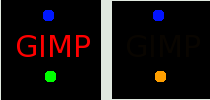
Comme vous pouvez le constater, un daltonien ne verra pas votre texte écrit en rouge (255;0;0) sur fond noir (0;0;0). Il vous faudra changer la couleur du texte. Sans être aussi caricatural, le daltonisme est fréquent dans la population.
Figure 14.54. Exemples des trois défauts de vision sur une image
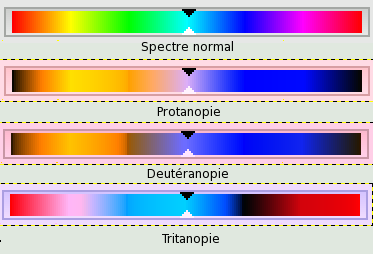
De haut en bas : vision normale, protanopie, deutéranopie, tritanopie. Il semble bien que le filtre ne reflète pas bien les données médicales. Dans la deutéranopie, le jaune est décalé vers le rouge. Dans la tritanopie le vert apparaît légèrement au sein du bleu...
La correspondance entre l'intensité électrique et l'intensité lumineuse des couleurs n'est pas exacte et dépend de l'appareil de saisie (appareil photo, caméra, scanner...) ou de reproduction (moniteur). Le « gamma » est un coefficient destiné à corriger cette correspondance. Votre image doit rester visible dans ses zones d'ombres ou de pleine lumière même si elle est affichée sur un moniteur peu ou trop lumineux. Le filtre d'affichage « gamma » vous permet de vous faire une idée de l'aspect de votre image dans ces conditions.
Nous voici à nouveau dans le domaine médical. La sensibilité au contraste est la capacité du système visuel à distinguer les faibles différences de contraste. Certaines personnes, souffrant de cataracte (l'opacité du cristallin éparpille la lumière sur la rétine) ou de maladie de la rétine (due au diabète par exemple, qui détruit cônes et bâtonnets de la rétine), ont un déficit de cette sensibilité au contraste : il leur est difficile de distiguer des taches sur un habit par exemple.
Le filtre d'affichage « Contraste » vous fait voir l'image comme si vous aviez une cataracte. Vous pouvez être amené à augmenter le contraste de votre image pour que votre grand-mère puisse en profiter pleinement. Dans la plupart des cas, seules les très faibles valeurs du paramètre Cycles de contraste sont intéressantes. Les valeurs élevées entraînent un effet collatéral sans intérêt ici : l'augmentation de la luminosité, quand elle dépasse la valeur 255, fait apparaître la couleur complémentaire.
Si le sujet vous intéresse, explorez le Web français sur le thème « sensibilité au contraste ».
Les différents systèmes de reproduction des couleurs ne peuvent pas représenter l'infinité des couleurs disponibles. Même s'ils ont beaucoup de couleurs communes dans leur intervalle de couleurs, certaines seront différentes. On appelle « gamut » l'ensemble, la gamme des teintes que peut produire un système. Les Profils colorimétriques permettent de compenser ces différences.
Il peut être utile de voir avant impression si l'application d'un profil colorimétrique donne bien les résultats escomptés. Le filtre « calibration des couleurs » vous permet de voir comment votre image sera rendue après application d'un profil colorimétrique.
Les options Calibration des couleurs
Vous pouvez appliquer le filtre que vous choisirez selon quatre méthodes :
La méthode Perceptuelle est la mieux adaptée à la reproduction de photographies sur les imprimantes à jet d'encre. Les teintes peuvent être légèrement modifiées mais les relations visuelles entre les couleurs sont préservées de façon à être perçues de façon naturelle par l'œil humain.
La méthode de Colorimétrie relative compare les points blanc et noir de la source à ceux de la gamme de couleur de la destination et échelonne les teintes selon le résultat. Elle convient bien aussi à l'impression des photographies sur imprimante à jet d'encre. Les couleurs hors-gamme sont reproduites aussi fidèlement que possible. Elle a tendance à assombrir l'image, ce qui peut nécessiter une compensation du noir.
Préserve les valeurs de saturation des pixels originaux. Les pixels originaux hors-gamme sont également représentés avec leur saturation. Cette méthode intéresse peu les photographes. Elle sert surtout aux documents où l'aggressivité des couleurs compte plus que leur exactitude, comme dans les logos. Les tons en variation continue sont mal représentés, avec des sauts de tonalité.
Cette méthode laisse les couleurs de la gamme de destination inchangées et les couleurs hors-gamme sont rejetées. Il n'y a pas d'échelonnement des couleurs sur le point blanc. L'exactitude des couleurs est préservée, mais pas leurs relations et des couleurs différentes risquent d'être représentées de la même façon.
Cette boîte de texte et son bouton de navigation vous permettent de choisir le profil voulu sur un périphérique de stockage quelconque.
La compensation du point noir permet de rééchantillonner l'image en renforçant la prise en compte de l'image originale quand le résultat est trop différent de l'original.